Установка драйверов из архива – важная задача для всех пользователей компьютера. Драйверы позволяют операционной системе взаимодействовать с аппаратными устройствами. Возникающие проблемы с драйверами, такие как ошибки или нестабильная работа устройств, часто могут быть решены установкой новой версии драйверов.
Чтобы освоить процесс установки драйверов из архива, даже новичку потребуется всего несколько простых шагов. В этой пошаговой инструкции мы подробно рассмотрим процесс установки драйверов, начиная с загрузки архива и заканчивая проверкой успешной установки. Пройдя все шаги, вы сможете легко установить драйверы на вашем компьютере и настроить работу устройств для наилучшей производительности.
Прежде чем начать установку драйверов, важно иметь актуальную копию архива драйверов, подходящую для вашей операционной системы и устройства. Обычно архивы драйверов предоставляются производителями устройств на официальных сайтах. Также вы можете найти архивы драйверов на надежных источниках, обратившись к поисковикам или специализированным ресурсам. Для установки драйверов, скачайте архив на ваш компьютер и переходите к следующему шагу.
Установка драйверов: подробная инструкция для начинающих
Шаг 1: Перейдите на официальный сайт производителя вашего устройства или комплектующей.
Шаг 2: Найдите раздел «Поддержка» или «Драйверы и загрузки» на сайте.
Шаг 3: Введите модель вашего устройства или комплектующей в поисковую строку и нажмите «Найти».
Шаг 4: Вам будет предложен список доступных драйверов для скачивания. Определите нужный вам драйвер и щелкните на ссылку для загрузки.
Шаг 5: После скачивания архива драйвера, найдите его на вашем компьютере и распакуйте файлы из архива.
Шаг 6: Для установки драйвера, кликните правой кнопкой мыши на файле с расширением .exe и выберите «Запуск от имени администратора».
Шаг 7: Если появится предупреждение безопасности, нажмите «Разрешить» или «Установить».
Шаг 8: Следуйте инструкциям мастера установки драйвера. Обычно требуется согласиться с лицензионным соглашением и выбрать путь для установки драйвера.
Шаг 9: Дождитесь завершения установки драйвера. После этого возможно потребуется перезагрузка компьютера.
Шаг 10: Проверьте работу вашего устройства. Если установка прошла успешно, то устройство должно функционировать правильно без ошибок и проблем.
Следуя этой подробной инструкции, вы сможете успешно установить драйверы на вашем компьютере и обеспечить правильную работу вашего устройства.
Выбор лучшего драйвера для вашего устройства
- Определите модель вашего устройства. Найдите точное название и модель вашего устройства, чтобы найти правильный драйвер.
- Посетите официальный сайт производителя. На официальном сайте производителя вы сможете найти драйверы, которые они рекомендуют для вашего устройства. Обычно они предлагают самые стабильные и совместимые драйверы.
- Проверьте версию драйвера. Убедитесь, что у вас установлена самая последняя версия драйвера для вашего устройства. Новые версии драйверов часто содержат исправления ошибок и улучшенную совместимость.
- Проверьте отзывы пользователей. Просмотрите отзывы пользователей о драйвере, который вы собираетесь установить. Это поможет вам узнать о возможных проблемах или несовместимостях, а также о том, насколько надежен и стабилен этот драйвер.
- Сохраните текущий драйвер. Перед установкой нового драйвера, рекомендуется сохранить текущий драйвер в безопасном месте. Это поможет вам восстановить работу устройства в случае проблем с новым драйвером.
Помните, что выбор лучшего драйвера для вашего устройства требует внимательности и проверки совместимости. Следуя указанным советам, вы сможете установить драйвер, который обеспечит стабильную и надежную работу вашего устройства.
Скачивание архива с драйвером
Перед установкой драйвера необходимо скачать его архив с официального сайта производителя или с других доверенных источников.
Для начала, откройте браузер и найдите официальный сайт производителя вашего устройства или перейдите на специализированные интернет-ресурсы, где можно скачать драйверы.
На сайте производителя обычно есть раздел поддержки или загрузки, где вы сможете найти нужный драйвер для своего устройства. В этом разделе обычно представлена информация о доступных драйверах для разных версий операционных систем.
При выборе драйвера обратите внимание на версию операционной системы, битность (32-бит или 64-бит) и другие детали. Выберите подходящий вариант и нажмите на кнопку скачивания или ссылку для загрузки архива.
После нажатия на кнопку скачивания, дождитесь окончания процесса загрузки архива на ваш компьютер. Обычно архив сохраняется в папку "Загрузки" или по умолчанию установленную директорию для сохранения файлов.
После завершения скачивания архива с драйвером, вы готовы приступить к его установке на вашем устройстве. В следующем разделе вы узнаете, как распаковать и установить драйвер из архива.
Выбор правильной папки для установки
Прежде чем приступить к установке, рекомендуется создать специальную папку для драйверов на вашем компьютере. Это может быть любое удобное для вас место, например, папка "Drivers" на рабочем столе или в корневом каталоге диска С. В новой папке у вас будет возможность устанавливать различные драйверы и сохранять их в одном месте для удобства.
Когда вы скачали архив с драйверами, распакуйте его в выбранную вами папку. Обратите внимание, что внутри архива могут находиться несколько файлов и папок. Необходимо установить драйверы, которые соответствуют вашей операционной системе. Если, например, вы используете Windows 10, то установите драйверы, помеченные как "Windows 10" или "Win10".
После распаковки архива и выбора правильного драйвера, запустите процесс установки. Вам может потребоваться запустить исполняемый файл с расширением ".exe" или установочный файл с расширением ".inf".
В процессе установки убедитесь, что выбранная папка с драйверами указана как папка назначения. Если при установке программы предлагается выбрать папку установки, укажите новую папку, в которую вы распаковали архив с драйверами.
После завершения установки драйверов, рекомендуется перезагрузить компьютер, чтобы изменения вступили в силу.
| Действие | Описание |
|---|---|
| Создать папку | Создайте новую папку на вашем компьютере для установки драйверов. |
| Распаковать архив | Распакуйте архив с драйверами в выбранную папку. |
| Выбрать правильный драйвер | Выберите драйвер, который соответствует вашей операционной системе. |
| Запустить установку | Запустите процесс установки драйверов. |
| Указать папку назначения | Убедитесь, что выбранная папка с драйверами указана как папка назначения. |
| Перезагрузить компьютер | Перезагрузите компьютер, чтобы изменения вступили в силу. |
Распаковка архива с драйвером
После того, как вы скачали архив с драйвером, вам потребуется его распаковать. Это позволит вам получить доступ к содержимому архива и установить драйвер на ваше устройство. Чтобы распаковать архив, следуйте этим простым шагам:
- Найдите архив с драйвером на вашем компьютере. Обычно архивы сохраняются в папке "Загрузки" или "Документы".
- Щелкните правой кнопкой мыши на архиве и выберите опцию "Извлечь с помощью".
- Выберите папку, в которую вы хотите распаковать архив. Если вы не знаете, куда его распаковать, можно выбрать папку по умолчанию, которая обычно называется "Распакованные файлы" или "Временные файлы".
- Нажмите кнопку "Извлечь" или "OK", чтобы начать процесс распаковки.
- Примечание: Если у вас появится окно с запросом пароля, введите пароль, который может быть предоставлен вместе с архивом. Если у вас нет пароля, попробуйте нажать кнопку "Отмена" или "Пропустить" и продолжить распаковку.
Теперь вы готовы перейти к следующему шагу - установке драйвера на ваше устройство. В следующем разделе вы найдете пошаговую инструкцию по установке драйвера из распакованного архива.
Установка драйвера через диспетчер устройств
1. Откройте диспетчер устройств, нажав сочетание клавиш Win + X и выбрав пункт "Диспетчер устройств".
2. В диспетчере устройств найдите устройство, для которого вы хотите установить драйвер. Обычно они располагаются в разделе "Универсальные последовательные шины (USB)" или "Сетевые адаптеры".
3. Кликните правой кнопкой мыши на устройство и выберите пункт "Обновить драйвер".
4. В появившемся окне выберите опцию "Автоматический поиск обновленного программного обеспечения драйверов".
5. Диспетчер устройств автоматически найдет и установит подходящий драйвер для вашего устройства. Он также может спросить, нужно ли ему искать обновленные драйверы в Интернете.
6. Подождите некоторое время, пока процесс установки драйвера завершится. Вам может потребоваться перезагрузить компьютер, чтобы изменения вступили в силу.
Теперь вы установили драйвер через диспетчер устройств! Если вы столкнулись с какими-либо проблемами в процессе, попробуйте перейти на официальный веб-сайт производителя вашего устройства и скачать драйверы вручную.
Проверка успешной установки драйвера
После того, как вы установили драйвер из архива, важно проверить его успешную установку, чтобы убедиться, что ваше оборудование будет работать правильно. Здесь представлены несколько шагов для проверки успешности установки драйвера:
- Перезагрузите компьютер. После перезагрузки операционная система должна автоматически обнаружить и подключить установленный драйвер.
- Проверьте статус драйвера. Откройте "Управление устройствами" и найдите установленное устройство в списке. Если драйвер успешно установлен, устройство должно быть отмечено как работающее без проблем.
- Протестируйте устройство. Проверьте работу вашего устройства, для которого был установлен драйвер. Возможно, вам понадобится запустить соответствующую программу или протестировать функциональность устройства в другом приложении.
- Обновите драйвер при необходимости. В случае возникновения проблем с работой устройства, рекомендуется обновить драйвер до последней версии, доступной на официальном сайте производителя.
Процесс установки и проверки драйвера может незначительно отличаться в зависимости от операционной системы, поэтому рекомендуется ознакомиться с документацией для вашей конкретной системы.
Часто задаваемые вопросы о установке драйверов
Ниже представлены ответы на некоторые из самых часто задаваемых вопросов о установке драйверов из архива:
Зачем нужно устанавливать драйверы из архива?
Установка драйверов из архива может быть необходима в случае отсутствия подходящих драйверов в операционной системе или устаревших драйверов, которые не обновляются автоматически. Также, установка драйверов из архива позволяет получить последнюю версию драйвера и улучшить работу устройства.
Откуда можно скачать драйверы в архиве?
Драйверы в архиве можно скачать с официальных сайтов производителей устройств. Рекомендуется скачивать драйверы только с надежных и проверенных источников, чтобы избежать установки вредоносного ПО.
Какой формат имеет архив с драйверами?
Архив с драйверами обычно имеет формат zip или exe. Файл с расширением zip нужно распаковать с помощью архиватора, а файл с расширением exe можно запустить для автоматической установки драйверов.
Как установить драйверы из архива?
Для установки драйверов из архива обычно нужно запустить установочный файл, следуя инструкциям на экране. В некоторых случаях может потребоваться предварительная распаковка архива в определенную папку, после чего нужно будет выполнить установку драйверов из этой папки.
Что делать, если установка драйверов из архива завершается неудачно?
Если установка драйверов из архива завершается неудачно, можно попробовать повторить процесс установки, убедившись, что все требования к системе выполнены. Также можно обратиться в службу поддержки производителя устройства или найти решение проблемы на официальном форуме.